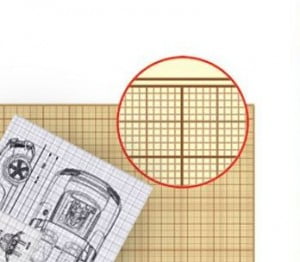Как сканировать негативы?
 Порой возникает необходимость отсканировать негативы. Конечно, можно обратиться за помощью к профессионалам, а можно попытаться справиться самостоятельно. Как сканировать негативы, используя обычный сканер?
Порой возникает необходимость отсканировать негативы. Конечно, можно обратиться за помощью к профессионалам, а можно попытаться справиться самостоятельно. Как сканировать негативы, используя обычный сканер?
Простые сканеры не подходят для сканирования негативов. Это связано с недостаточным количеством подсветки, но небольшая хитрость поможет справиться с этим. Можно, конечно, приобрести специальный сканер для пленок, а можно проделать следующее.
Для сканирования негативов картонный отражатель, благодаря которому будет захватываться свет, излучаемый сканером, и отражается с обратной стороны слайда. С этим переходником негативы сканируются, как обыкновенные документы.
Для этого понадобится:
- толстый лист A4 с серебряной стороной;
- карандаш;
- линейка;
- ножницы;
- скотч.
Как сделать отражатель?
- Возьмите лист серебряного картона. На обычной стороне нарисуйте следующий шаблон, вырежьте его.

- Отогните треугольные крылья. Серебряная сторона должна быть обращена вовнутрь.
- Надо сложить края треугольника с длинной частью прямоугольника. В результате должен выйти треугольный клин. Не забудьте, что блестящая часть обязательно должна быть именно внутри.
- Склейте углы отражателя.

Как сканировать негативы?
- Положите негатив в сканер, сверху разместите отражатель. Выровняйте с его центром одну сторону слайда. Крышку сканера не закрывайте. Между отражателем и негативом можно положить тонкую папирусную бумагу, благодаря которой рассеется световой поток, а сканер на захватит пространство за слайдом.
- Чтобы получить хорошее по качеству, четкое изображение, сканируйте с высоким разрешением.
- Обрежьте сканированный кадр в удобном Вам редакторе. Обрежьте ненужное пространтво.
- Осталось сделать несколько нехитрых манипуляций. Для изображений, сканированных с негативов, надо инвертировать цвета. Сделать это можно в разных редакторах, включая Microsoft Paint.
- По необходимости можно увеличить яркость и контрастность. Если на изображении оказались помехи в виде пылинок и царапин, можно использовать лечащую кисть.
Вот и все! Наслаждайтесь результатами!